Notionのページ更新をSlackでお知らせする方法。

Notionは便利な情報管理ツールです。
個人の情報管理のみならず、ナレッジやガイドライン、営業情報のとりまとめなどビジネス活用も出来ます。
チームや会社でこのような情報管理ツールを使うときにネックになるのが、
更新情報をどうメンバー全員に伝えるか。
ということです。
Notionであれば、更新情報をSlackに飛ばせます。
今回はそのやり方をサクッとお知らせします。
NotionにはデフォルトでSlackとの連携機能が備わっているのでやり方はシンプルです。
1. Slackアプリ側:特にすることはありません。
Slackのアカウント作成、スペース作成という部分は割愛します。
チームもしくは会社で使っているSlackスペースがある前提です。
Slackアプリケーション側では特に設定することはありません。
Slackに拡張機能的なものを追加インストールする必要もありません。
2. Notionアプリ側:対象ページ、Slackチャンネルを設定します。
Notionアプリ側です。
こちらはすることがあります。
Notionアプリを開いて、通知を飛ばしたいページに移動してUpdatesを押しましょう。
すると、表示されたポップアップ画面にConnect to Slack Channelというトグルボタンが表示されていると思いますので、これをオンにします。
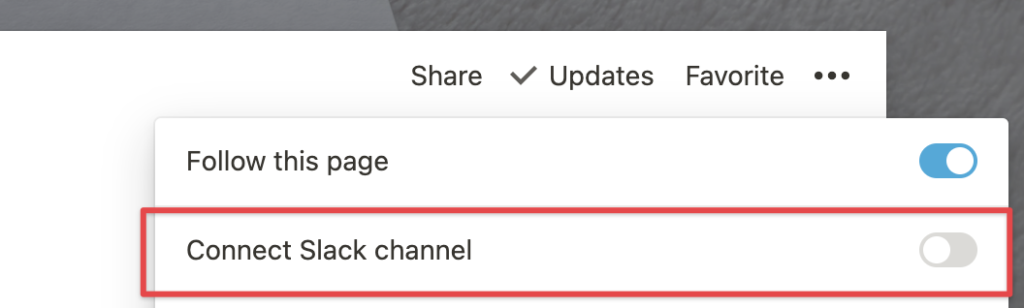
すると、どのSlackチャンネルに通知を飛ばすか選択する画面が表示されますので、チャンネルを検索…のプルダウンから目的のチャンネルを選びましょう。
ここでは、グループになっているチャンネルだけではなく、個人指定もすることができます。
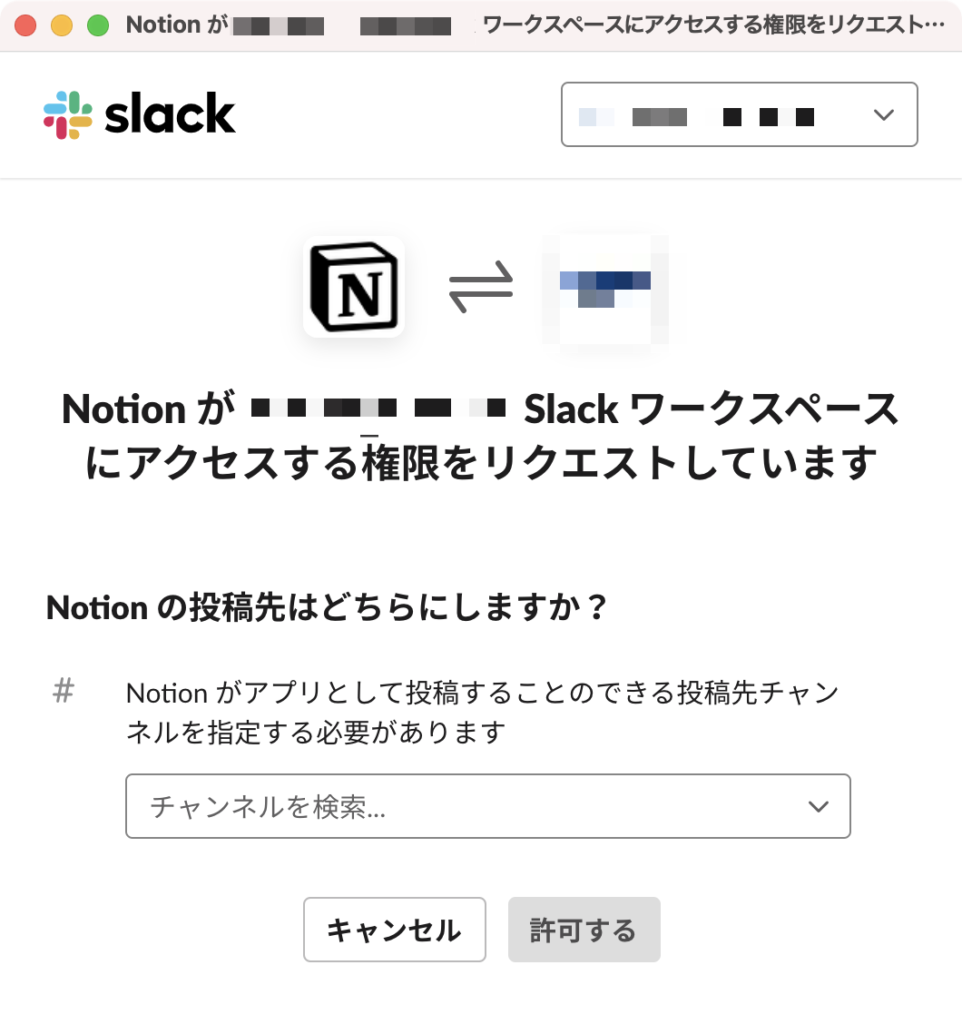
設定は以上です。
ちなみに、通知先のSlackのチャンネルを指定すると、Slackの該当チャンネルに以下のようなメッセージが表示されます。
このチャンネルはNotionに紐づけられましたよ。
という趣旨の内容ですね。

3. Notionのページを更新すると指定したSlackのチャンネルに通知が飛びます。
では、実際に紐づけたNotionのページを更新してみましょう。
すると・・・指定したチャンネルに以下のようなメッセージが飛びます。
どういった内容で更新されたか、ということも表示されていますね。

注意点
設定したページ以下にぶら下がるページも通知対象になります。
先ほど通知を飛ばしたいページでこちらの設定を行いましたが、対象ページの下層のページについても通知を飛ばす対象になっています。
どの部分のページの通知を飛ばすか自由に設定できるので便利ですね。
Slackで更新通知を受け取るまでに5分くらい時間がかかります。
これはメリットとも言えると思うのですが、Notion上でページを更新したら、即時通知が飛ぶわけではなくおよそ5分程度の時間を要します。なので、そこは焦らず通知が飛ぶまで待ちましょう。
ちょっとでも更新したら更新通知が飛ぶ。
これはもう少し細かい設定ができると嬉しいのですが、例えば通知を飛ばすページの文字を1文字でも修正したら、更新通知が飛びます。
文字修正、ページ新規制作、ページ削除、何か変化が加わったら全部通知が飛ぶ、ということです。具体的に通知飛ぶ内容は、NotionのUpdatesのポップアップ画面に表示されているものがそのままSlackに飛ぶと考えていただいて問題ありません。
このUpdatesのポップアップに表示されている情報は、ページ単位です。
NotionのナビゲーションメニューにあるAll UpdatesのAll タブを見てもらえればです。
まとめ
いかがでしょうか。
今回はNotionの更新通知をSlackに飛ばす方法を紹介しました。
今回の内容、オフィシャルなNotionのページでも紹介されているものです。
以下公式の情報も参照ください。
https://extns.notion.site/Slack-d1b888eef267497da77a129b4247d681




























